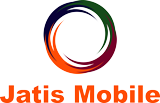Ternyata, cara mengembalikan WhatsApp yang terhapus di Android tidaklah rumit. Di sini, kami menghadirkan 5 cara mudah yang bisa Anda terapkan.
Dengan begitu, Anda bisa sekaligus mengembalikan histori chat dan media yang sebelumnya ikut terhapus bersama aplikasi.
Penting untuk memahami kelima cara berikut agar komunikasi harian Anda tidak terganggu. Yuk simak selengkapnya!
Apa Penyebab Aplikasi WhatsApp Terhapus?
Sebelum mempelajari cara mengembalikan WhatsApp yang terhapus di Android, simak berbagai penyebabnya berikut ini:
1. Tidak Sengaja Ter-uninstall
Penyebab yang pertama adalah tidak sengaja uninstall WhatsApp. Hal ini bisa terjadi saat Anda membersihkan memori smartphone.
Mengingat data WA yang cukup besar, tidak menutup kemungkinan bahwa Anda menghapusnya secara otomatis melalui rekomendasi dari perangkat.
Adapun masalah ini biasanya muncul entah saat menggunakan akun personal atau memakai WhatsApp Bisnis.
2. Update Sistem
Secara berkala, sistem operasi atau OS (Operating System) update secara otomatis.
Pembaruan sistem ini bisa berakibat kerusakan pada aplikasi, termasuk WhatsApp. Bahkan, efek terburuknya adalah aplikasi yang terhapus.
3. Reset Pabrik
Saat Anda mengklik Factory Reset pada Setting, maka semua data dan aplikasi akan terhapus secara otomatis, termasuk WhatsApp.
Factory Reset akan mengembalikan kondisi smartphone Anda pada pengaturan awal. Kurang lebih akan terlihat seperti smartphone dalam kondisi baru yang belum berisi banyak data dan aplikasi.
4. Kerusakan pada Sistem
Kerusakan yang dimaksud bukanlah error yang umumnya terjadi di WhatsApp, melainkan masalah pada OS (Operating System) Android.
Saat OS bermasalah, salah satu efek yang muncul adalah terhapusnya aplikasi, termasuk WhatsApp.
Bagaimana Cara Mengembalikan Aplikasi WhatsApp yang Terhapus di Android?
Setelah memahami penyebabnya, simak 5 cara mengembalikan aplikasi WhatsApp yang hilang berikut ini:
1. Install Ulang WhatsApp
Cara paling mudah untuk mengaktifkan WA kembali adalah dengan install ulang melalui langkah-langkah berikut:
- Pastikan storage memiliki kapasitas yang cukup untuk menampung WA. Cek melalui menu Setting, lalu pilih Device Care. Perhatikan kapasitas yang masih tersedia di smartphone Anda.
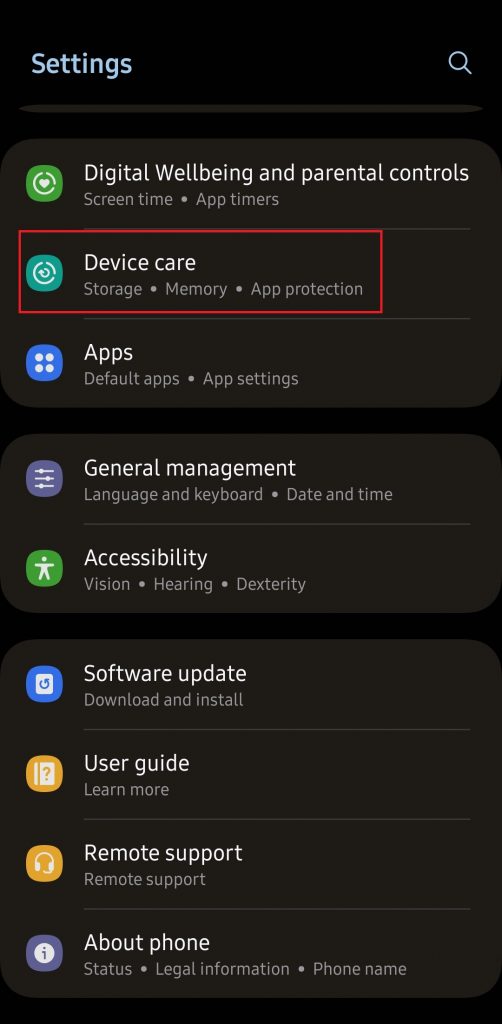
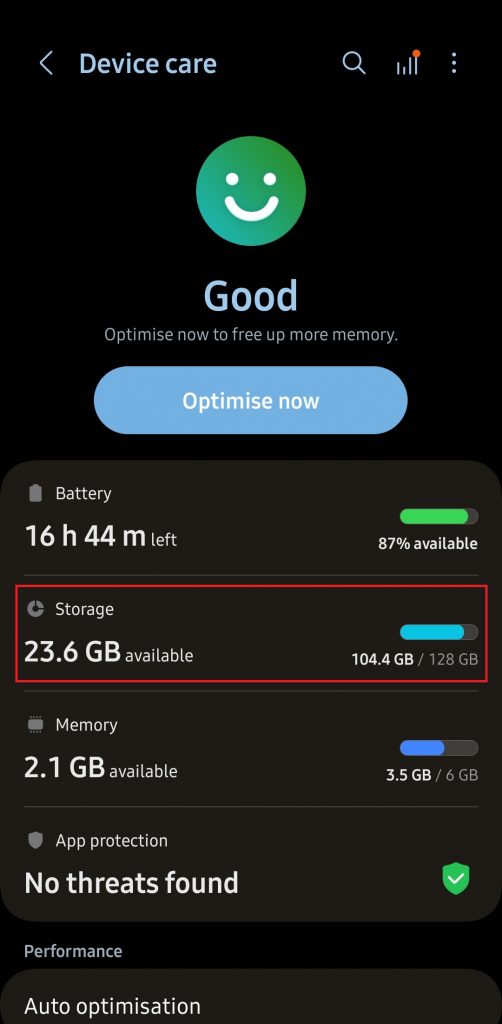
- Setelah memastikan kapasitas pada storage, buka PlayStore. Klik tab Search lalu ketik whatsapp messenger
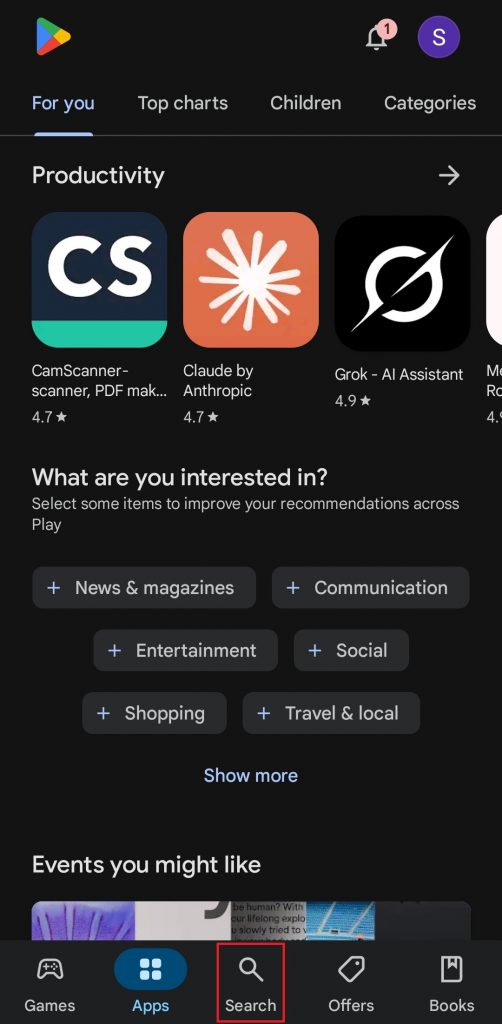
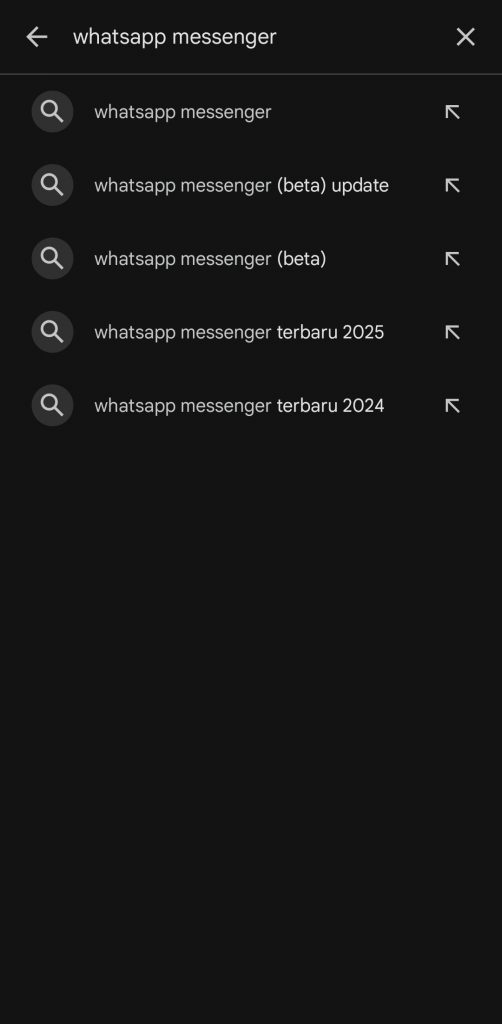
- Selanjutnya klik Install, tunggu hingga proses download selesai.
- WhatsApp sudah kembali ke Android, lalu login dengan akun Anda. Ikuti semua petunjuk/instruksi untuk memverifikasi nomor Anda. Kalau Anda pernah back up data WA di Google Drive, maka akan muncul opsi untuk restore data chat.
2. Restore Data dari Google Drive
Proses pengembalian histori chat akan lebih mudah kalau Anda sudah back up sebelumnya di Google Drive. Berikut adalah caranya:
- Setelah install ulang WA, buka aplikasi lalu login dengan memasukkan nomor telepon Anda untuk proses verifikasi. Pastikan Anda memilih kode negara yang tepat.
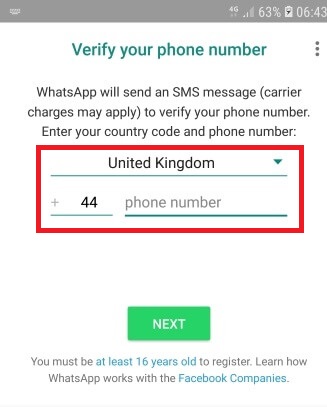
Sumber: Wondershare Mobile Trans
- WhatsApp akan memunculkan request untuk memulihkan histori chat dari storage Google Drive yang terdeteksi
- Klik Restore dan tunggu hingga proses selesai
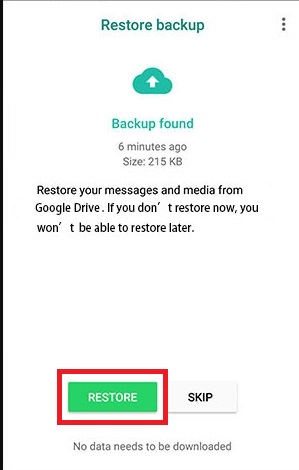
Sumber: Wondershare Mobile Trans
3. Restore Data dari Storage Lokal
Kalau Anda belum pernah back up data di Google Drive, masih ada opsi lain dan tidak perlu panik. WhatsApp juga mencadangkan data di smartphone Anda. Ikuti langkah-langkah berikut untuk memulihkan data:
- Buka menu File Manager, pilh folder WhatsApp lalu klik Databases
- Scroll hingga menemukan file back up dengan format msgstore-YYYY-MM-DD.1.db.crypt12 (YYYY-MM-DD adalah tanggal back up)
- Rename file back up menjadi msgstore.db.crypt12
- Selanjutnya, install ulang WA dari PlayStore lalu login dengan nomor telepon Anda
- Request pemulihan data akan muncul, lalu klik Restore
Langkah-langkah di atas mungkin agak terlihat rumit, tetapi patut dicoba untuk mengembalikan data chat dan media di WA.
4. Install Ulang WA dengan Aplikasi Third Party
Kalau langkah-langkah di atas masih belum ampuh, maka cara mengembalikan WA yang hilang adalah melalui aplikasi third party. Beberapa di antaranya adalah:
- Dr. Fone – Data & Photo Recovery: Dapat memulihkan data yang terhapus, termasuk chat WA.
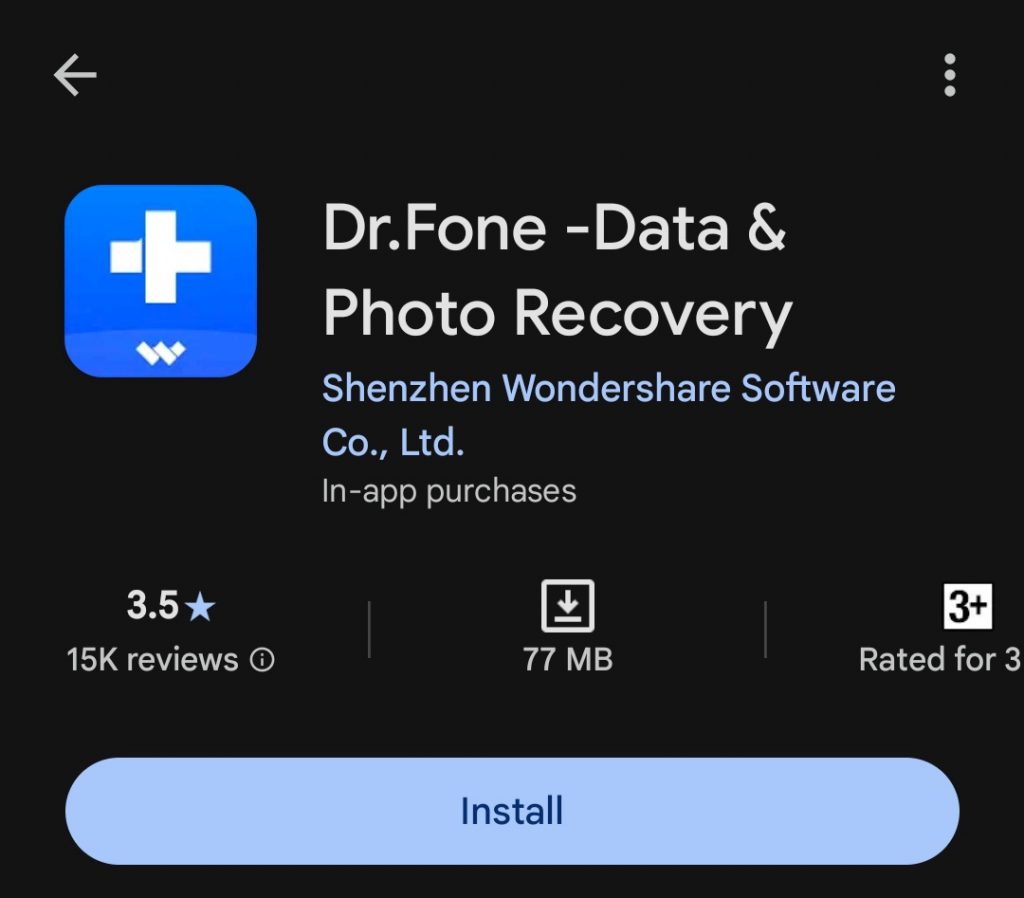
- UltData – Photo & Data Recovery: Dapat memulihkan berbagai jenis data yang terhapus di Android, termasuk chat dan foto/gambar di WhatsApp.
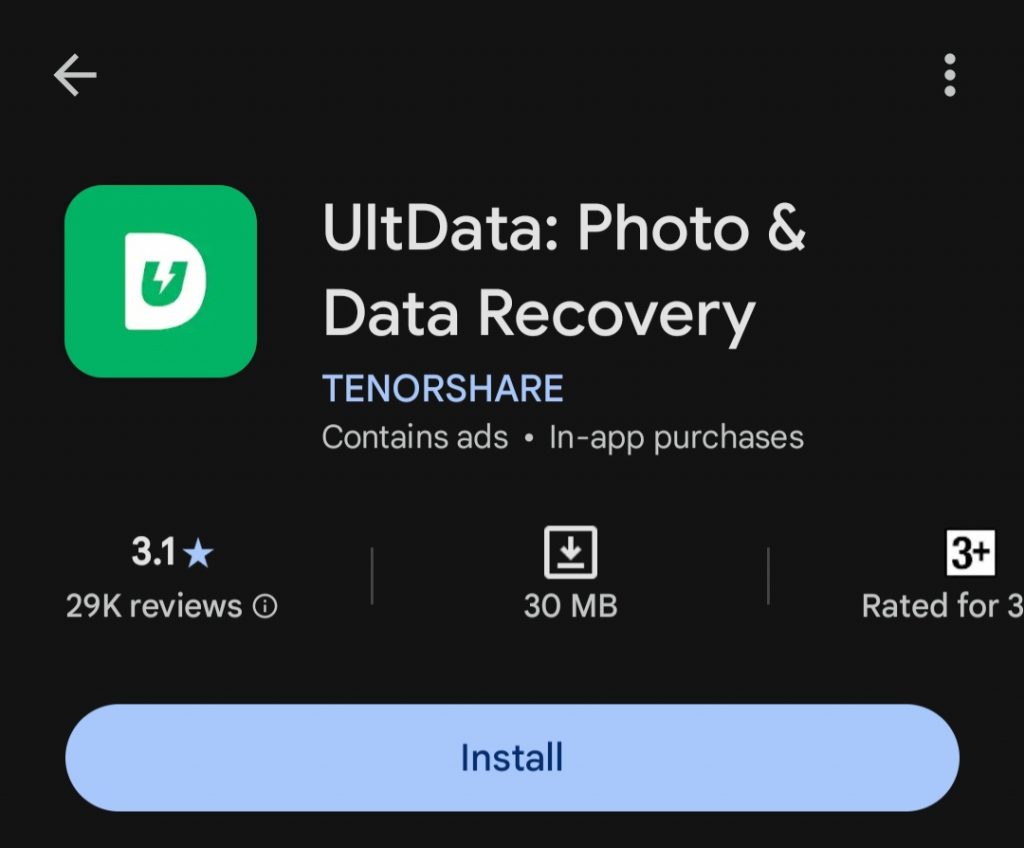
- MobiSaver – Data & Photo Recovery: Memiliki fitur untuk memulihkan chat dan media di WA.
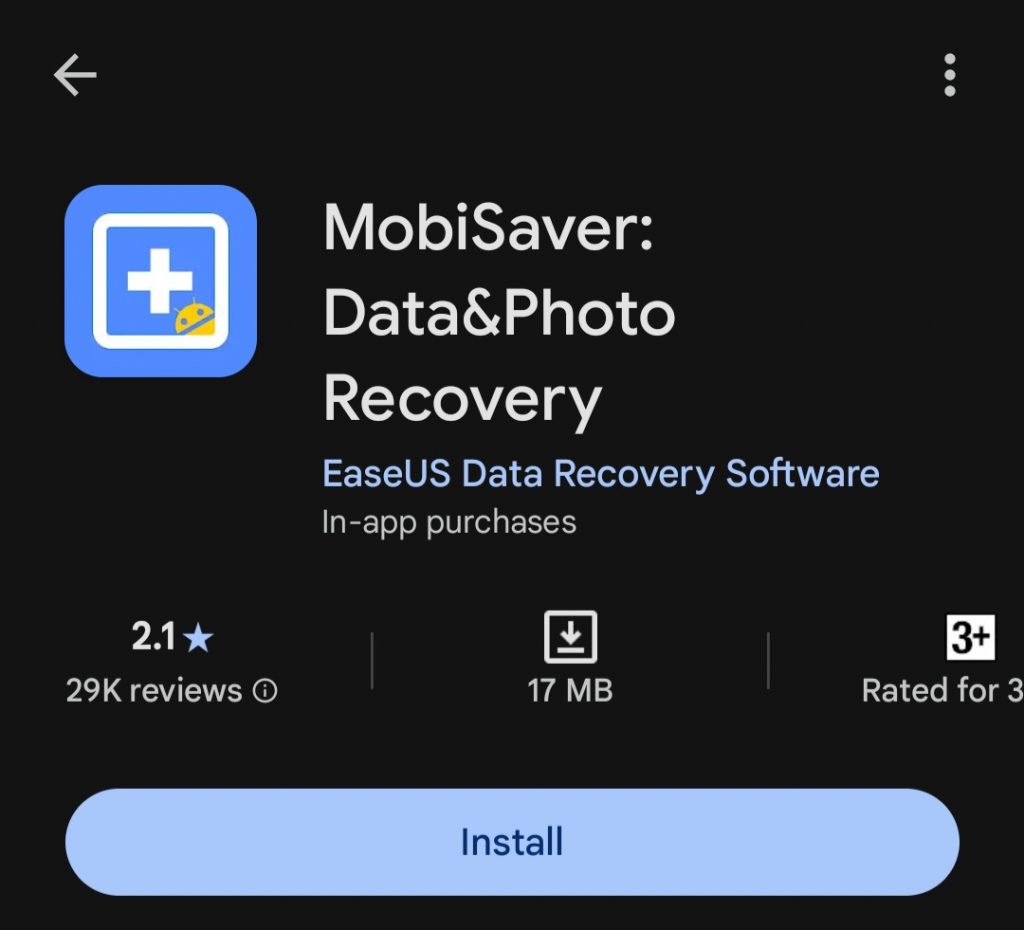
Ketiga aplikasi di atas bisa Anda temukan di PlayStore. Cukup pilih salah satu aplikasi dengan ukuran yang sesuai dengan kapasitas storage Anda. Selanjutnya, install aplikasi tersebut dan ikuti instruksi yang muncul untuk mengembalikan WhatsApp.
5. Menghubungi WhatsApp Support
Menggunakan aplikasi third party masih belum berhasil? Maka alternatif terakhir yang bisa Anda lakukan adalah menghubungi WhatsApp Support melalui email support@whatsapp.com.
Dalam email, jelaskan secara detail permasalahan Anda berikut berbagai cara pemulihan yang sudah dicoba. Akan lebih baik jika Anda menambahkan tangkapan layar untuk menguatkan penjelasan Anda.
Baca juga: Cara Login WhatsApp Tanpa Kode Verifikasi atau OTP
Kesimpulan
Cara mengembalikan WhatsApp yang terhapus di Android ternyata tidak sulit. Bahkan, ada lebih dari satu opsi yang bisa dicoba.
Opsi paling mudah adalah install ulang dari PlayStore, lalu diikuti dengan restore data dari Google Drive atau storage perangkat.
Kalau masih belum berakhir, opsi selanjutnya adalah menghubungi WhatsApp Support atau menggunakan aplikasi third party. Aplikasi seperti ini dapat membantu Anda memulihkan data dan media di WA.
Selain restore data, masih ada software third party dengan fungsi lain, yakni Jatis Mobile. Software ini cocok digunakan oleh user WA Bisnis.
Sebagai WhatsApp API resmi, Jatis Mobile mudah digunakan dan bermanfaat untuk memaksimalkan kampanye pemasaran via WA. Anda bisa menjadwalkan chat secara otomatis, mengatur notifikasi pelanggan, dan lain-lain.